Veri akışlarını ve Power BI anlam modellerini sırayla tetikleme
Bu bağlayıcıyı kullanarak birden çok veri akışını ve Power BI anlam modelini sırayla tetiklemeyle ilgili iki yaygın senaryo vardır.
Analitik veri akışı yenilemesi başarıyla tamamlandıktan sonra standart veri akışının yenilenmesini tetikleyin.
Her eylemi tek bir veri akışı yaparsa, tablolarını başka veri akışlarında veya başka amaçlarla yeniden kullanmak zordur. Yeniden kullanmak için en iyi veri akışları, belirli bir görevde uzmanlaşmış yalnızca birkaç eylem yapan veri akışlarıdır. Hazırlama veri akışları olarak bir dizi veri akışınız varsa ve bunların tek eylemi kaynak sistemden verileri "olduğu gibi" ayıklamaksa, bu veri akışları diğer birden çok veri akışında yeniden kullanılabilir. Daha fazla bilgi: Veri akışlarını ortamlar ve çalışma alanları arasında yeniden kullanma için en iyi yöntemler
Veri akışı yenilemesi başarıyla tamamlandığında Power BI anlam modelinin yenilenmesini tetikleyin.
Veri akışı verilerinizi yeniledikten sonra panonuzun güncel olduğundan emin olmak istiyorsanız, veri akışınız başarıyla yenilendikten sonra Power BI anlam modelinin yenilenmesini tetiklemek için bağlayıcıyı kullanabilirsiniz.
Bu öğretici ilk senaryoyu kapsar.
Veri akışlarını sırayla tetikleme:
Otomatik bulut akışı oluştur'u>seçin.
Bir akış adı girin ve "Veri akışı yenileme tamamlandığında" bağlayıcısını arayın. Listeden bu bağlayıcıyı seçin ve ardından Oluştur'u seçin.
Bağlayıcıyı özelleştirin. Veri akışınıza aşağıdaki bilgileri girin:
- Grup Türü: Power BI'a bağlanırken Power Apps'e ve Çalışma Alanına bağlanırken Ortam'ı seçin.
- Grup: Veri akışınızın içinde olduğu Power Apps ortamını veya Power BI çalışma alanını seçin.
- Veri akışı: Veri akışınızı ada göre seçin. Bu veri akışı ilk analitik veri akışıdır.
Akışınıza bir eylem eklemek için Yeni adım'ı seçin.
Koşul bağlayıcısını arayın ve seçin.
Koşul bağlayıcısını özelleştirin. Aşağıdaki bilgileri girin:
- İlk hücreye veri akışı bağlayıcısından Yenileme Durumu'nu ekleyin.
- İkinci hücreyi eşit olarak bırakın.
- Üçüncü hücreye Başarılı girin.
Evet Ise bölümünde Eylem ekle'yi seçin.
"Veri akışını yenile" bağlayıcısını arayın ve seçin.
Bağlayıcıyı özelleştirin:
- Grup Türü: Power BI'a bağlanırken Power Apps'e ve Çalışma Alanına bağlanırken Ortam'ı seçin.
- Grup: Veri akışınızın içinde olduğu Power Apps ortamını veya Power BI çalışma alanını seçin.
- Veri akışı: Veri akışınızı ada göre seçin. Bu veri akışı, ilk analitik veri akışı yenilendikten sonra yenilemek istediğiniz standart veri akışıdır.
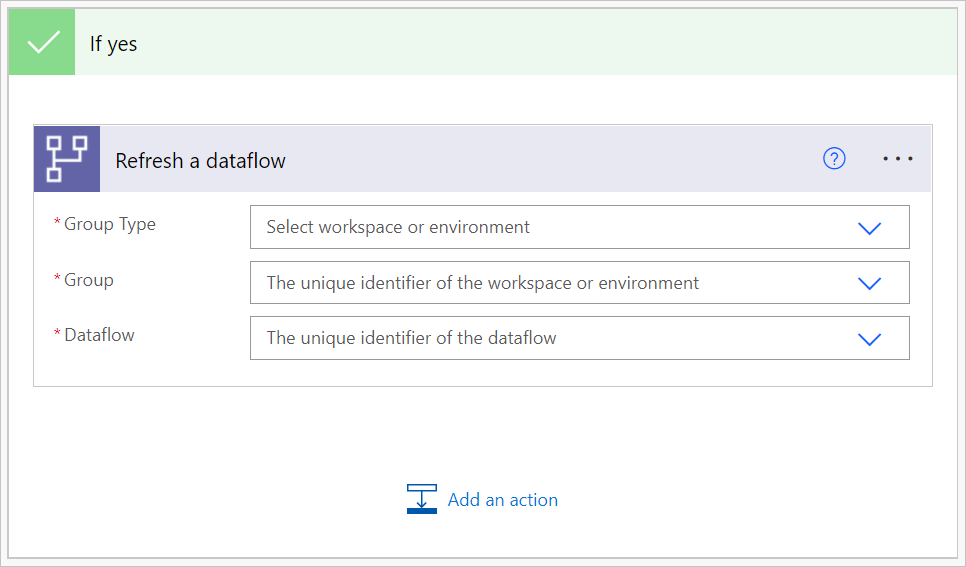
Geri Bildirim
Çok yakında: 2024 boyunca, içerik için geri bildirim mekanizması olarak GitHub Sorunları’nı kullanımdan kaldıracak ve yeni bir geri bildirim sistemiyle değiştireceğiz. Daha fazla bilgi için bkz. https://aka.ms/ContentUserFeedback.
Gönderin ve geri bildirimi görüntüleyin
